7-Zip解压快捷键失效解决方法
时间:2025-08-22 19:24:43 437浏览 收藏
7-Zip解压后快捷方式失效是常见问题,通常由于解压路径改变或文件位置变动导致。本文提供三种实用修复方法,助力解决快捷方式失效的困扰。首先,**手动修复**适用于少量快捷方式,通过修改快捷方式属性中的目标路径,重新链接至正确文件位置。其次,针对大量失效快捷方式,推荐使用**批处理脚本批量修复**,该方法需要安装PowerShell及Set-Shortcut模块,并修改脚本中的路径匹配规则,适合有一定脚本基础的用户。最后,从源头**避免问题发生**,建议在压缩时保留完整的文件夹结构,确保解压后的文件路径与压缩前一致。掌握这些技巧,即可轻松应对7-Zip解压后快捷方式失效的问题,提升工作效率。
解压后快捷方式失效是因为路径变动导致链接无法找到目标,解决方法包括:1.手动修复:右键快捷方式修改目标路径;2.使用批处理脚本批量修复,需安装PowerShell及Set-Shortcut模块;3.压缩时保留完整结构,确保解压后路径不变,从而避免问题发生。
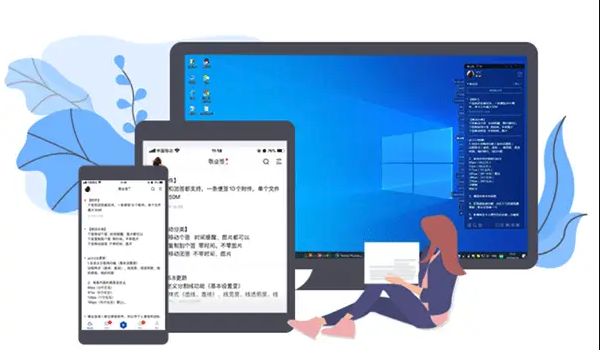
解压后快捷方式失效的问题在使用 7-Zip 时确实挺常见,尤其是当你从别人那里拷贝了一整套文件,结果解压后发现快捷方式全红了。其实这和 7-Zip 本身关系不大,更多是 Windows 系统的快捷方式路径问题。下面我来说说几种实用的解决办法。

为什么解压后快捷方式失效?
快捷方式本质上是一个指向原文件的“链接”。当你用 7-Zip 解压时,如果原始文件夹结构被改变,或者文件被移动了位置,快捷方式就会找不到目标,变成“失效”状态。
常见场景包括:

- 原始文件和快捷方式不在同一个压缩包里
- 解压路径和原路径不一致
- 文件名或文件夹名有变动
方法一:手动修复快捷方式
这是最直接的方法,适合快捷方式不多的情况。
操作步骤:
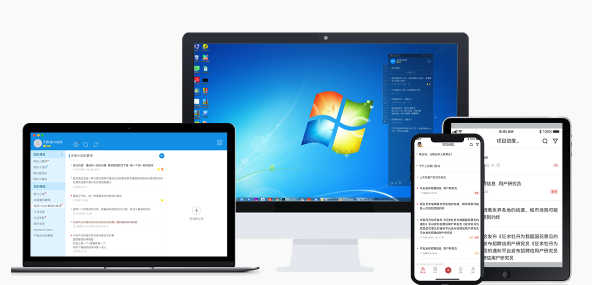
- 右键点击失效的快捷方式,选择“属性”
- 在“快捷方式”标签页中找到“目标”一栏
- 点击“浏览”,重新选择正确的文件位置
- 点击“应用”和“确定”保存修改
注意:如果原始文件不在解压后的目录中,你需要先确认它被放到了哪里,或者是否遗漏了解压某个部分。
方法二:使用批处理脚本批量修复
如果你有很多快捷方式失效,手动一个一个改太麻烦,可以用批处理脚本来批量修复。
举个简单例子:
@echo off
setlocal enabledelayedexpansion
for %%F in (*.lnk) do (
set "target=目标文件路径\%%~nF"
if exist "!target!" (
echo 正在修复 %%F ...
powershell -Command "(Get-Shortcut '%%F').TargetPath = '!target!'; Set-Shortcut -Shortcut (Get-Shortcut '%%F')"
)
)使用前你需要:
- 安装 PowerShell
- 安装
Set-Shortcut模块(可以通过Install-Module -Name Set-Shortcut安装) - 修改脚本中的路径匹配规则
这个方法适合懂一点脚本的人使用,能节省大量时间。
方法三:避免问题发生:压缩时保留完整结构
如果你是打包给别人的人,可以提前避免这个问题。
建议:
- 打包前确保所有快捷方式指向的文件都在同一个压缩包中
- 保持文件夹结构完整,不要打散压缩
- 使用“添加到压缩包”功能时,勾选“压缩为单独的文件”或保持目录结构
这样别人解压后路径不变,快捷方式自然也不会失效。
基本上就这些办法了。手动修复适合少量文件,脚本适合批量处理,而压缩时注意结构则能从源头避免问题。遇到快捷方式失效别急,先确认目标文件在不在,路径对不对,问题就解决了一半。
以上就是《7-Zip解压快捷键失效解决方法》的详细内容,更多关于7-zip,快捷方式失效,路径修复,批处理脚本,压缩结构的资料请关注golang学习网公众号!
-
501 收藏
-
501 收藏
-
501 收藏
-
501 收藏
-
501 收藏
-
414 收藏
-
219 收藏
-
111 收藏
-
130 收藏
-
491 收藏
-
320 收藏
-
403 收藏
-
461 收藏
-
265 收藏
-
210 收藏
-
182 收藏
-
465 收藏
-

- 前端进阶之JavaScript设计模式
- 设计模式是开发人员在软件开发过程中面临一般问题时的解决方案,代表了最佳的实践。本课程的主打内容包括JS常见设计模式以及具体应用场景,打造一站式知识长龙服务,适合有JS基础的同学学习。
- 立即学习 543次学习
-

- GO语言核心编程课程
- 本课程采用真实案例,全面具体可落地,从理论到实践,一步一步将GO核心编程技术、编程思想、底层实现融会贯通,使学习者贴近时代脉搏,做IT互联网时代的弄潮儿。
- 立即学习 516次学习
-

- 简单聊聊mysql8与网络通信
- 如有问题加微信:Le-studyg;在课程中,我们将首先介绍MySQL8的新特性,包括性能优化、安全增强、新数据类型等,帮助学生快速熟悉MySQL8的最新功能。接着,我们将深入解析MySQL的网络通信机制,包括协议、连接管理、数据传输等,让
- 立即学习 500次学习
-

- JavaScript正则表达式基础与实战
- 在任何一门编程语言中,正则表达式,都是一项重要的知识,它提供了高效的字符串匹配与捕获机制,可以极大的简化程序设计。
- 立即学习 487次学习
-

- 从零制作响应式网站—Grid布局
- 本系列教程将展示从零制作一个假想的网络科技公司官网,分为导航,轮播,关于我们,成功案例,服务流程,团队介绍,数据部分,公司动态,底部信息等内容区块。网站整体采用CSSGrid布局,支持响应式,有流畅过渡和展现动画。
- 立即学习 485次学习
